So verbinden Sie Ihren PC mit einem Fernseher
Möchten Sie Ihre neuesten Urlaubsfotos zeigen, Videospiele spielen oder auf einem riesigen Bildschirm im Internet surfen? Wie wäre es mit dem Zugriff auf alle "intelligenten" Funktionen der neuesten und besten Fernsehgeräte, ohne Geld für einen neuen Fernseher auszugeben? Sie könnten eine der vielen Media-Streaming-Boxen kaufen, die den Markt in den letzten Jahren überflutet haben. Aber was, wenn Sie etwas verwenden könnten, das stärker ist und weniger Einschränkungen hat? Was, wenn ich dir sagte, dass du wahrscheinlich schon eins hast? Es ist einfach, einen PC an einen Fernseher anzuschließen, und dafür gibt es viele gute Gründe.
Vorteile
Herkömmliche PCs haben eine Reihe von Vorteilen gegenüber den kleinen Streaming-Boxen, die normalerweise an den Fernseher angeschlossen werden. Während sie die glatten Schnittstellen, die die strömenden Kästen haben, vielleicht nicht haben, machen sie es in der Funktionalität mehr als wett.
- Verwenden Sie einen beliebigen Dienst - Leider sind einige Streaming-Dienste nur für bestimmte Plattformen verfügbar. Auf iTunes-Inhalte kann beispielsweise nur auf Apple TV zugegriffen werden. Ein PC, der an Ihr Fernsehgerät angeschlossen ist, kann diese Einschränkungen umgehen, indem er über Webbrowser und Desktop-Apps auf Dienste zugreift.
- Videospiele spielen - Sicher, dein Roku kann einige beliebte Handyspiele spielen. Ein Chromecast kann Angry Birds von Ihrem Telefon wiedergeben. Was ist mit den Spielen, die die Art von PS erfordern, die nur Ihr PC bieten kann? Verbinden Sie Ihren PC mit Ihrem Fernseher für ein großartiges PC-Spielerlebnis.
- Dateikompatibilität - Medienboxen unterstützen oft nur bestimmte Videodateitypen. Laden Sie einen Player wie VLC herunter, der praktisch jedes Dateiformat, das auf den PC geworfen wird, mit Ihrem PC verbinden und mit Ihrem Fernseher verbinden kann.
- Tun Sie alles - Stellen Sie sich vor, alles, was Sie mit Ihrem Computer tun. Stellen Sie sich vor, Sie tun alles auf Ihrem Großbildfernseher.
Bereit, Ihren PC an Ihr Fernsehgerät anzuschließen? Lesen Sie weiter, um herauszufinden, wie es geht.
Verbindung über HDMI
Hands-down Der einfachste Weg, um Ihren PC an Ihr HDTV anzuschließen ist über ein HDMI-Kabel. HDMI überträgt sowohl Video als auch Audio gleichzeitig und macht mehr als ein Kabel überflüssig. Zusätzlich zu weniger Kabelsalat unterstützt HDMI 1080p-Auflösung, auch als High Definition bekannt, sodass Sie Ihren Fernseher voll ausnutzen können. Sie können Ihren PC mit einem HDMI-Kabel einfach an Ihr Fernsehgerät anschließen. Führen Sie einfach das Kabel vom HDMI-Ausgang Ihres PCs zu einem freien HDMI-Eingang an Ihrem Fernseher, und Sie sind im Geschäft.

Verbinden Sie über VGA + 3, 5 mm Audio
HDMI-Unterstützung ist auf den meisten modernen Computern üblich, aber wenn Sie mit älterer Hardware stecken bleiben, besteht eine gute Chance, dass HDMI nirgendwo zu finden ist. Ärgern Sie sich nicht, Sie können Ihren PC trotzdem an Ihr Fernsehgerät anschließen, obwohl Sie zwei Kabel anstatt nur eines verwenden müssen. Bevor Sie beginnen (oder die Kabel kaufen), stellen Sie sicher, dass sowohl Ihr PC als auch Ihr Fernseher über einen VGA-Anschluss verfügen. Sie sehen aus wie Trapeze mit fünfzehn kleinen Löchern darin. VGA-Ports sind am häufigsten blau, aber sie können schwarz oder grau sein. Auf Ihrem Fernsehgerät wird ein VGA-Anschluss manchmal als "PC In" bezeichnet. Wenn Sie an Ihrem Fernseher und Computer VGA-Anschlüsse haben, können Sie loslegen.

Führen Sie ein VGA-Kabel von Ihrem PC zu Ihrem Fernseher und Sie sind auf halbem Weg. Da VGA nur das Video übertragen kann, benötigen Sie ein 3, 5-mm-Audiokabel, um das Audio zu verarbeiten. Stecken Sie ein Ende des Audiokabels in die Kopfhörerbuchse Ihres Computers und das andere Ende in die Audio-Eingangsbuchse Ihres Fernsehers.

So zeigen Sie den Bildschirm Ihres PCs auf Ihrem Fernseher an
Unabhängig davon, ob Sie ein HDMI-Kabel oder ein VGA-Kabel in Verbindung mit einem 3, 5-mm-Audiokabel verwenden, erfahren Sie anhand der folgenden Schritte, wie Sie Ihren PC auf Ihrem Fernsehgerät erhalten.
- Schließen Sie das HDMI-Kabel oder das VGA / 3, 5-mm-Kabel an Ihren PC und Ihr Fernsehgerät an.
- Schalten Sie Ihren PC und Ihr Fernsehgerät ein.
- Wählen Sie den Eingang (HDMI / VGA), der Ihrem PC entspricht, über das AV-Menü Ihres Fernsehers aus.
- Der Bildschirm Ihres PCs sollte nun auf Ihrem Fernsehgerät angezeigt werden.
Die meisten modernen Betriebssysteme können Ihr TV-Gerät als Display erkennen und die Display-Einstellungen automatisch so anpassen, wie es für Ihr Fernsehgerät am besten ist. Manchmal können die Dinge jedoch ein wenig abweichen. Um die Anzeigeeinstellungen manuell zu ändern, gehen Sie zu "Systemsteuerung" für Windows, "Systemeinstellungen" für Mac oder "Anzeigeeinstellungen" für Linux.
Hinweis: Es gibt andere Möglichkeiten, Ihren PC an Ihr Fernsehgerät anzuschließen, z. B. über Komponentenkabel oder über USB. Diese Methoden erfordern jedoch oft teure Adapter oder zusätzliche Software, um ordnungsgemäß zu funktionieren. Wenn Sie können, halten Sie sich an die oben genannten Methoden, da die Kabel billig sind, gibt es wenig bis keine Konfiguration, und das Endergebnis ist das gleiche. Sie sollten sich auch darüber im Klaren sein, dass für den Anschluss eines Macbooks über VGA oder HDMI ein relativ kostengünstiger Bildschirmadapter erforderlich ist.
Kabellos verbinden
Es ist eine Tatsache, dass jeder Kabel hasst. Sicherlich muss es eine Möglichkeit geben, dass Benutzer ihre PCs drahtlos mit ihren Fernsehern verbinden können. Obwohl es möglich ist, gibt es einige signifikante Einschränkungen, die mit dieser Methode einhergehen. Im drahtlosen PC-to-TV-Raum gibt es vier Hauptakteure: AirPlay, Miracast, WiDi und Chromecast.

- AirPlay ist Apples Wireless-Display-Standard. Mit einem an Ihren Fernseher angeschlossenen Apple TV können Sie das Display eines iPad, Mac oder iPhone spiegeln. Die gute Nachricht ist, dass es sehr gut funktioniert. Der Nachteil ist, dass Sie von ganzem Herzen in Apples Ökosystem investieren müssen. AirPlay funktioniert auf Nicht-Apple-Computern mit iTunes, aber nur zum Streamen von iTunes-Inhalten.
- Miracast wurde als universeller Standard für die drahtlose Spiegelung eines Displays auf einem Fernsehgerät gefeiert. Dazu benötigt man nur ein von Miracast unterstütztes Gerät, das mit seinem Fernseher und einem Android-Gerät oder Windows-PC verbunden ist. Die Unterstützung für das Protokoll ist jedoch fleckig und die Ergebnisse sind ein wenig Treffer oder Fehlschlag.
- WiDi ist Intels Versuch, mit AirPlay von Apple zu konkurrieren. Die Idee dahinter ist im Wesentlichen die gleiche; Es wurde jedoch nie von Benutzern oder Herstellern angenommen. WiDi ist ziemlich verschwunden.
- Google Chromecast ist eine kostengünstige Möglichkeit, Inhalte von Ihrem PC oder Smartphone auf Ihren Fernseher zu übertragen. Es hat die Fähigkeit, Ihren gesamten Desktop zu spiegeln und ist ziemlich stabil. Beachten Sie, dass die Stabilität und Leistung des Chromecast von der Stärke des WiFi-Netzwerks abhängt, mit dem er arbeitet.
Fazit
Während die Möglichkeiten der kabellosen Anzeige schön sind, werden die besten Ergebnisse von guten, altmodischen Kabeln kommen. Verbindest du deinen PC mit deinem Fernseher? Wie machst du das? Was sind Ihrer Meinung nach die größten Vorteile? Lass es uns in den Kommentaren wissen!

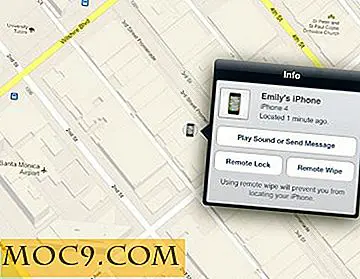

![Cinnamon - Eine großartige alternative Desktopumgebung für Gnome Shell [Linux]](http://moc9.com/img/cinnamon-login.png)

![Finden Sie heraus, ob Ihre Festplatte mit SMARTReporter [Mac] ausfällt](http://moc9.com/img/smartreporter-welcome-assistant.jpg)
![Was ist die perfekte Bildschirmgröße für ein Smartphone? [Umfrage]](http://moc9.com/img/loading.jpg)
